win7开机黑屏只有一个横杠怎么办
- 分类:Win7 教程 回答于: 2022年06月02日 08:48:02
相信大家在打开电脑时都会遇到过开机黑屏出现一个横杠的情况,很多用户都不清楚win7开机黑屏只有一个横杠怎么办,那么今天,小编就把win7开机黑屏只有一个横杠的解决方法分享给大家。
工具/原料
系统版本:windows7
品牌版型:联想ThinkPad
1.开机按Del键进入BIOS,设置硬盘为第一启动顺序,按F10保存退出,重新启动电脑,看能不能进入系统,如果不能进系统,可能是系统出了问题,只能重新安装系统。
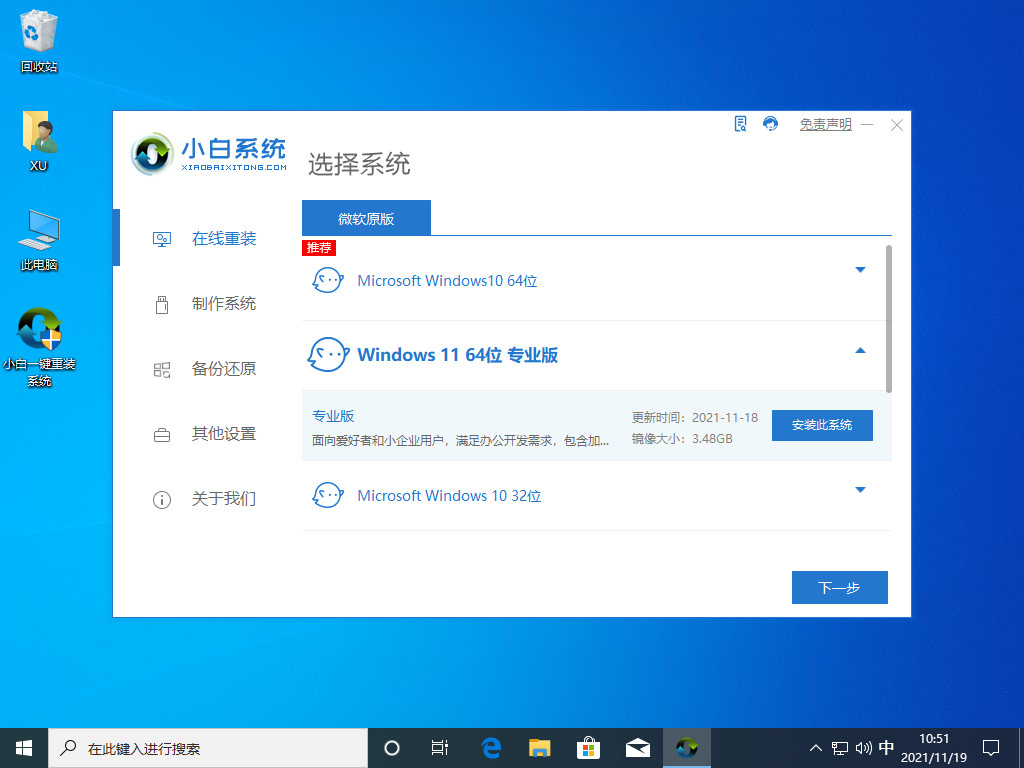
2. 首先按下显示器的电源按钮,如果显示器的指示灯不亮,请检查显示器的电源线是否插好。显示器的指示灯正常亮后,不能解决问题的话进入下一步。
3.检查显示器和电脑主机相连的数据线是否松动坏坏损,否则进入下一步。

4.拿另一台正常的显示器与主机相连通电,如果显示器正常显示图像,则证明原显示器出现内部故障,需要报修。
5.可能是主机的显卡等部件出故障,建议重新插下显卡,清洁金手指,检测风扇是否正常。如若不能解决,请找专业人员修理。
总结:以上就是win7开机黑屏只有一个横杠的解决办法,希望可以帮助到大家。
 有用
26
有用
26


 小白系统
小白系统


 1000
1000 1000
1000 1000
1000 1000
1000 1000
1000 1000
1000 1000
1000 1000
1000 1000
1000 1000
1000猜您喜欢
- win7桌面壁纸怎么设置2022/09/06
- windows错误恢复,小编教你windows错误..2018/10/15
- win7密钥在哪里输入2022/05/19
- 主编教您怎么查看电脑配置..2018/12/17
- 联想台式电脑windows7旗舰版安装教程..2021/06/29
- 简单详细的win7装机教程2021/05/11
相关推荐
- 戴尔电脑一键重装win7系统谁家的好?没..2021/03/07
- 注册表打不开,小编教你电脑注册表打不..2018/09/06
- 台式机win7系统重装教程2022/05/14
- win7系统安装教程2022/12/26
- 可能需要其他登录信息,小编教你解决wi..2018/09/01
- 如何调节电脑风扇转速2021/07/28

















